Eines der häufigsten Probleme, auf das viele Benutzer gestoßen sind, ist das mysteriöse Verschwinden von iPhone-Kontakten! Das Problem scheint sich nach dem iOS 15-Update noch verschärft zu haben. Die Kontakte verschwinden plötzlich, entweder einige oder alle.
Dies ist unpraktisch, insbesondere wenn Sie einen Notruf tätigen müssen und feststellen, dass der Kontakt fehlt. Wenn Sie nach einer Möglichkeit suchen, die verschwundenen Telefonkontakte zu reparieren, folgen Sie unseren Lösungen unten.
Also, warum verschwinden Kontakte überhaupt vom iPhone?
Nun, es könnte mehr als einen Grund geben, warum Kontakte auf einem iOS-Gerät verloren gehen. Es könnte an einem fehlerhaften Software-Update, einer unglücklichen Wiederherstellung oder einer trägen Synchronisierung aufgrund der schlechten Internetverbindung liegen. Nachdem wir uns jedes mögliche Szenario genau angesehen haben, haben wir mögliche Lösungen angeboten, die die fehlenden iPhone-Kontakte wiederherstellen können. Wenn das gesagt ist, lass uns mitmachen, um das Durcheinander zu beseitigen!
- Melden Sie sich von iCloud ab und wieder an
- Gruppeneinstellungen für Kontakte ändern
- iCloud für Kontakte aus-/einschalten
- Stellen Sie sicher, dass „Auf meinem iPhone“ als Standard ausgewählt ist
- Stellen Sie Ihr iPhone mit Finder/iTunes-Backup wieder her
- Probieren Sie vertrauenswürdige Datenwiederherstellungssoftware von Drittanbietern aus
1. Melden Sie sich von iCloud ab und wieder an
Der erste Trick, den Sie versuchen sollten, um zu erzwingen, dass die fehlenden Kontakte wieder auf Ihrem iOS-Gerät angezeigt werden, ist das Abmelden und erneute Anmelden bei Ihrer Apple-ID. Meistens behebt es dieses Problem, also hoffe ich, dass es die Arbeit für Sie erledigt.
- Starten Sie die Einstellungen App und tippen Sie auf Ihr Profil Bild ganz oben.
- Scrollen Sie nach unten und tippen Sie auf Abmelden.
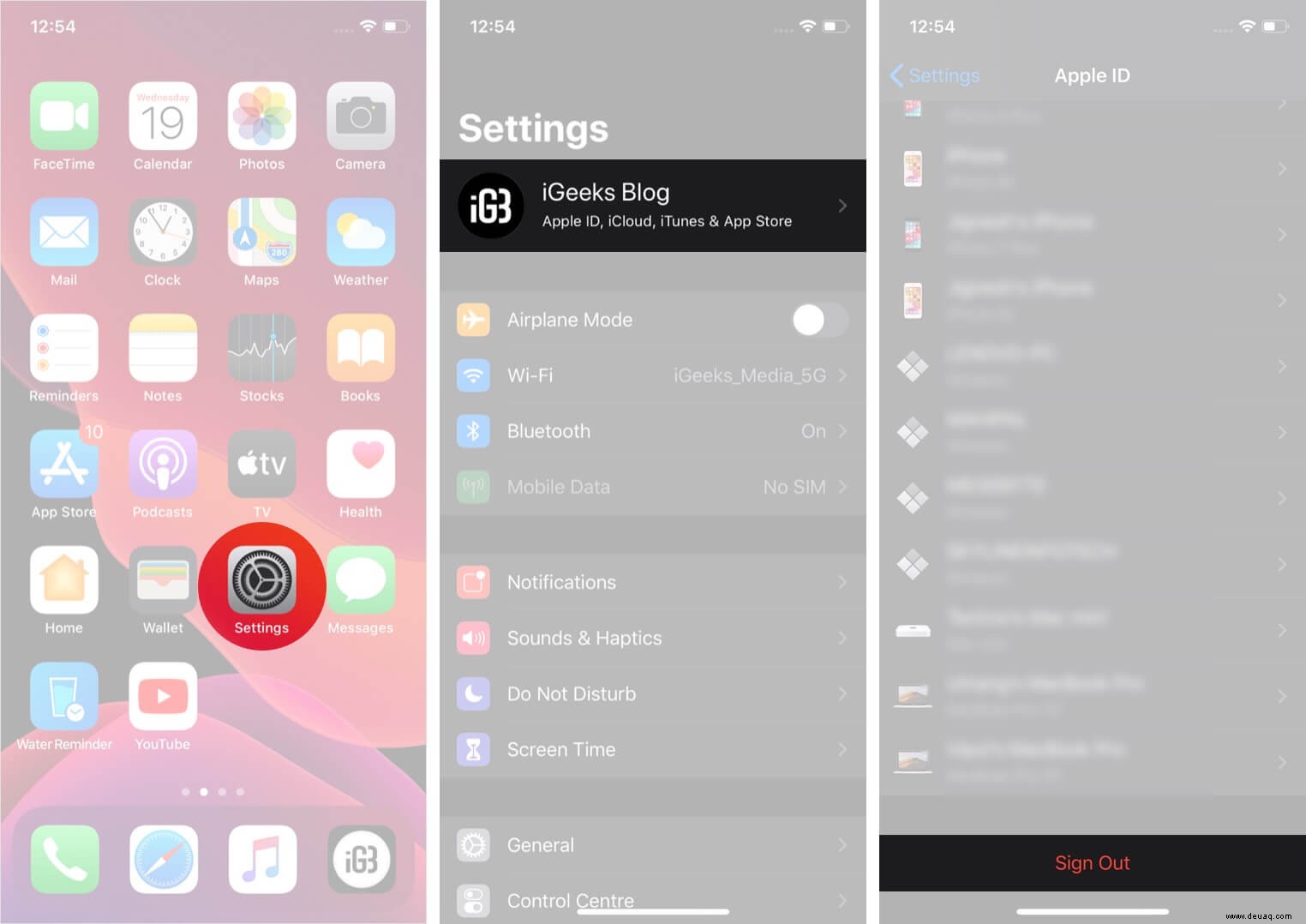 Nebenbemerkung : Wenn „Mein iPhone suchen“ auf Ihrem Gerät aktiviert ist, wird ein Popup-Fenster angezeigt, in dem Sie aufgefordert werden, Ihre Apple-ID einzugeben, um „Mein iPhone suchen“ zu deaktivieren. Tu es.
Nebenbemerkung : Wenn „Mein iPhone suchen“ auf Ihrem Gerät aktiviert ist, wird ein Popup-Fenster angezeigt, in dem Sie aufgefordert werden, Ihre Apple-ID einzugeben, um „Mein iPhone suchen“ zu deaktivieren. Tu es.
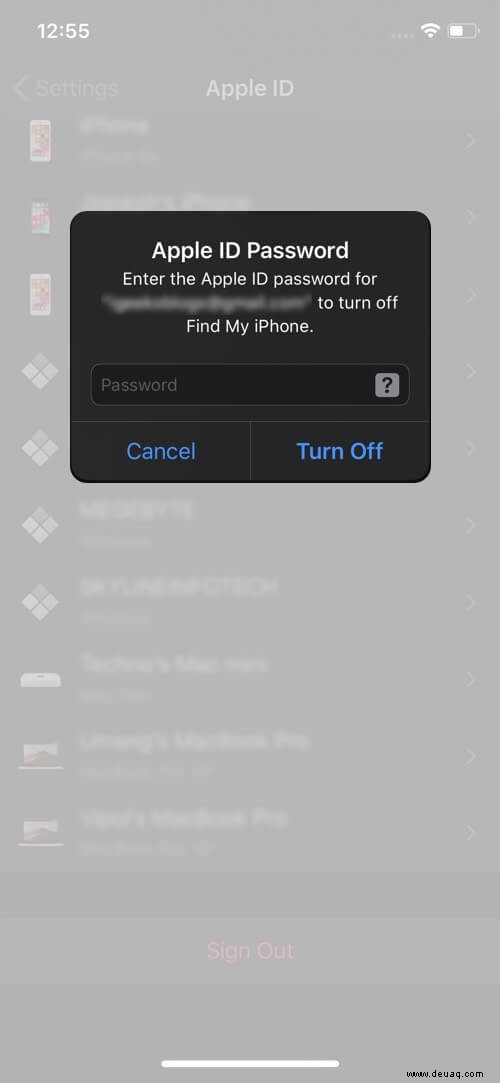
- Unter "KOPIE BEHALTEN VON" Aktivieren Sie im Abschnitt Kontakte die Schalter für Kontakte , Schlüsselanhänger, Safari und andere Optionen um sicherzustellen, dass sie auf Ihrem Gerät bleiben.
Haftnotiz:- Alle Ihre optimierten Fotos und Videos werden von diesem iOS-Gerät entfernt
- Die Originalbilder und -videos bleiben jedoch auf anderen Geräten verfügbar, die iCloud-Fotos verwenden
- Alle Dokumente und Daten, die Sie in iCloud Drive gespeichert haben, werden ebenfalls gelöscht
- Beachten Sie, dass alle Ihre Gesundheitsdaten auf diesem Gerät verbleiben
- Tippen Sie jetzt auf Abmelden.
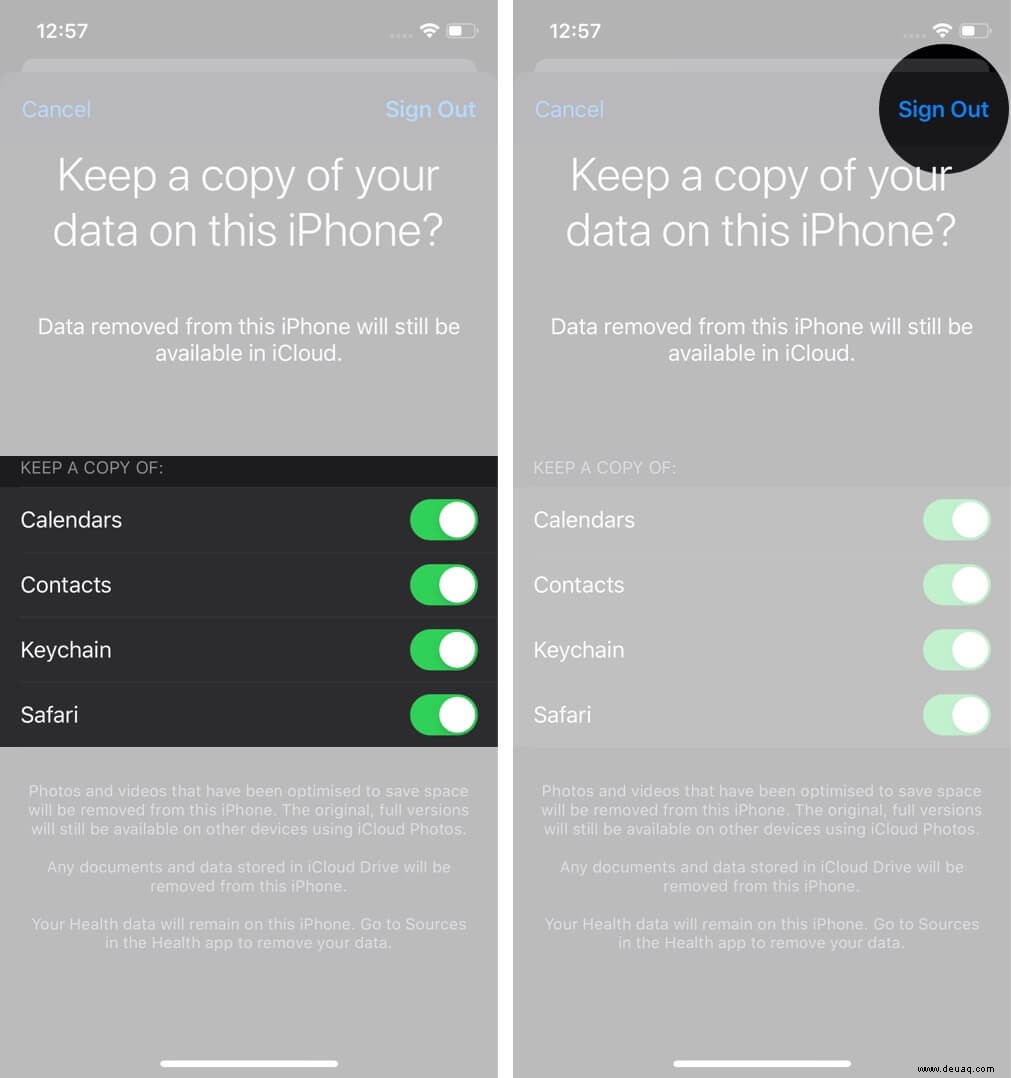
- Melden Sie sich als Nächstes bei Apple ID an wieder.
Rufen Sie nach einer Weile die Kontakte-App auf, um zu sehen, ob Sie erfolgreich waren.
2. Gruppeneinstellungen für Kontakte ändern
Ein weiterer Hack, den Sie versuchen sollten, um dieses Problem zu lösen, besteht darin, die Kontaktgruppeneinstellungen zu ändern.
- Starten Sie die Telefon-App → Registerkarte Kontakte.
- Tippen Sie jetzt auf Gruppen an der oberen linken Ecke.
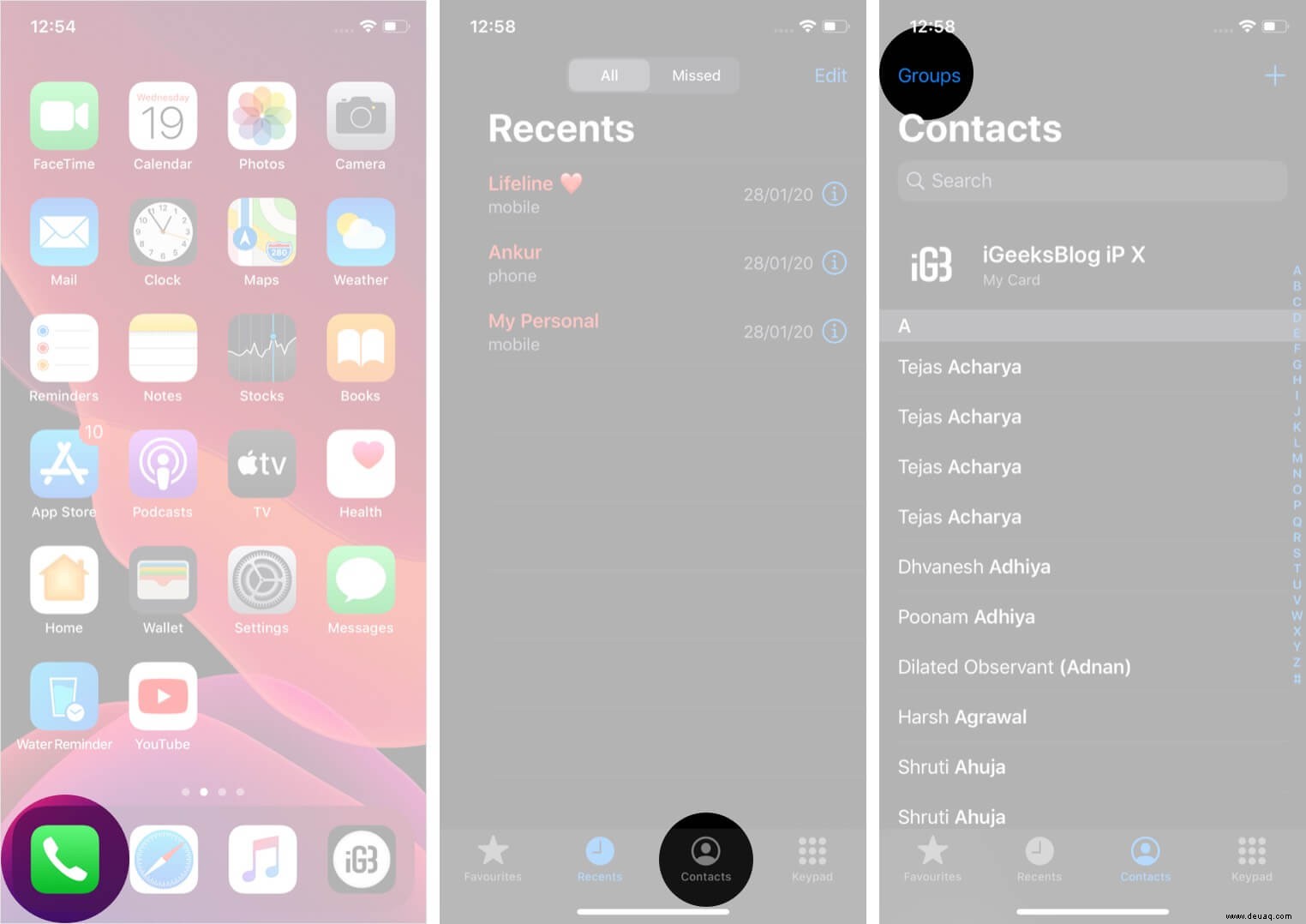
- Deaktivieren Sie "Alle iCloud" Option und tippen Sie auf Fertig in der oberen rechten Ecke.
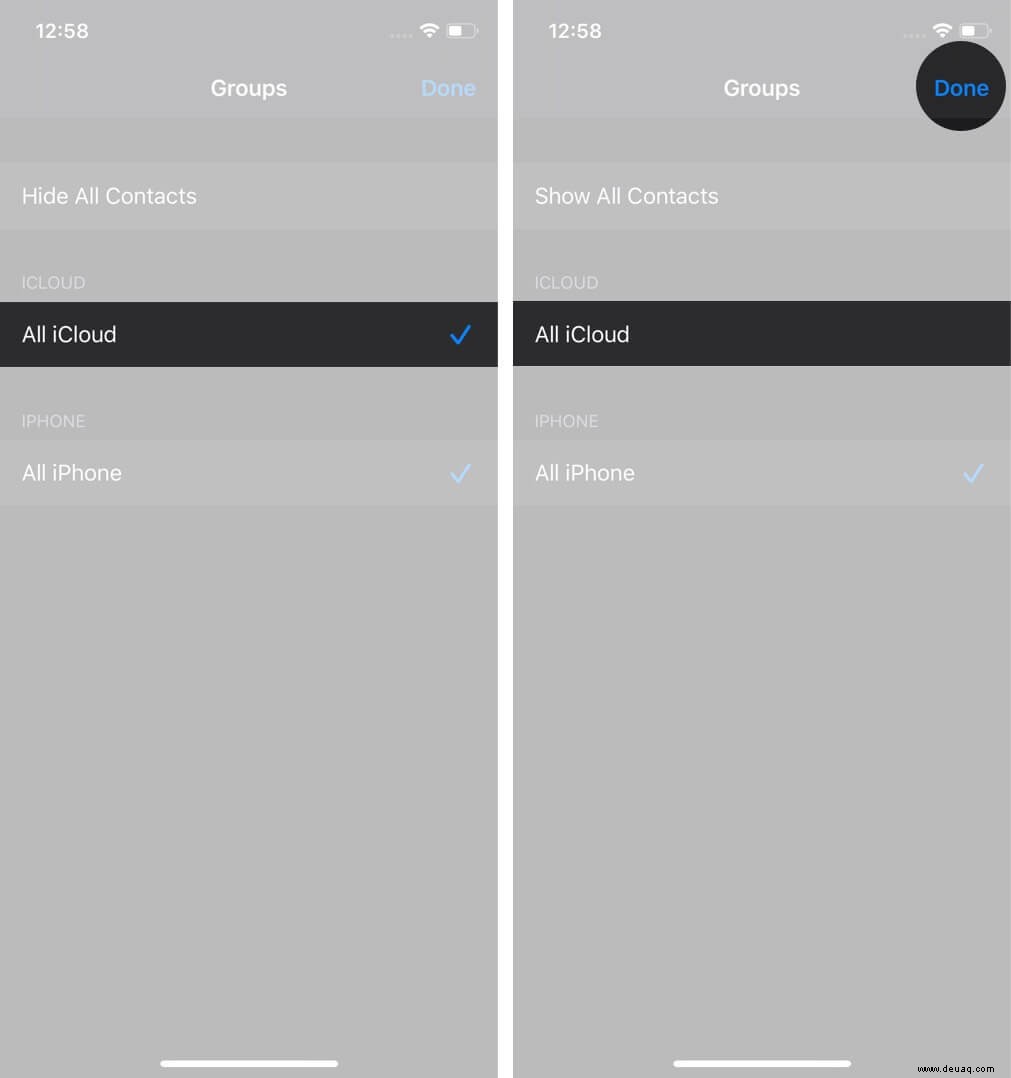
Jetzt sollten Sie alle Kontakte sehen, die Sie auf Ihrem iPhone gespeichert haben. Überprüfen Sie die fehlenden und fügen Sie sie Ihrem Adressbuch hinzu. Wenn Sie fertig sind, gehen Sie zu den Gruppeneinstellungen und wählen Sie erneut die Option „Alle iCloud“.
3. Schalten Sie iCloud für Kontakte aus/ein
Manchmal müssen Sie zur Behebung dieses Problems nur den Schalter für die Synchronisierung von Kontakten aus- und einschalten. Und stellen Sie sich vor, wir werden es versuchen, um zu sehen, wie es abschneidet.
- Öffnen Sie Einstellungen App auf Ihrem iPhone → Profil → iCloud.
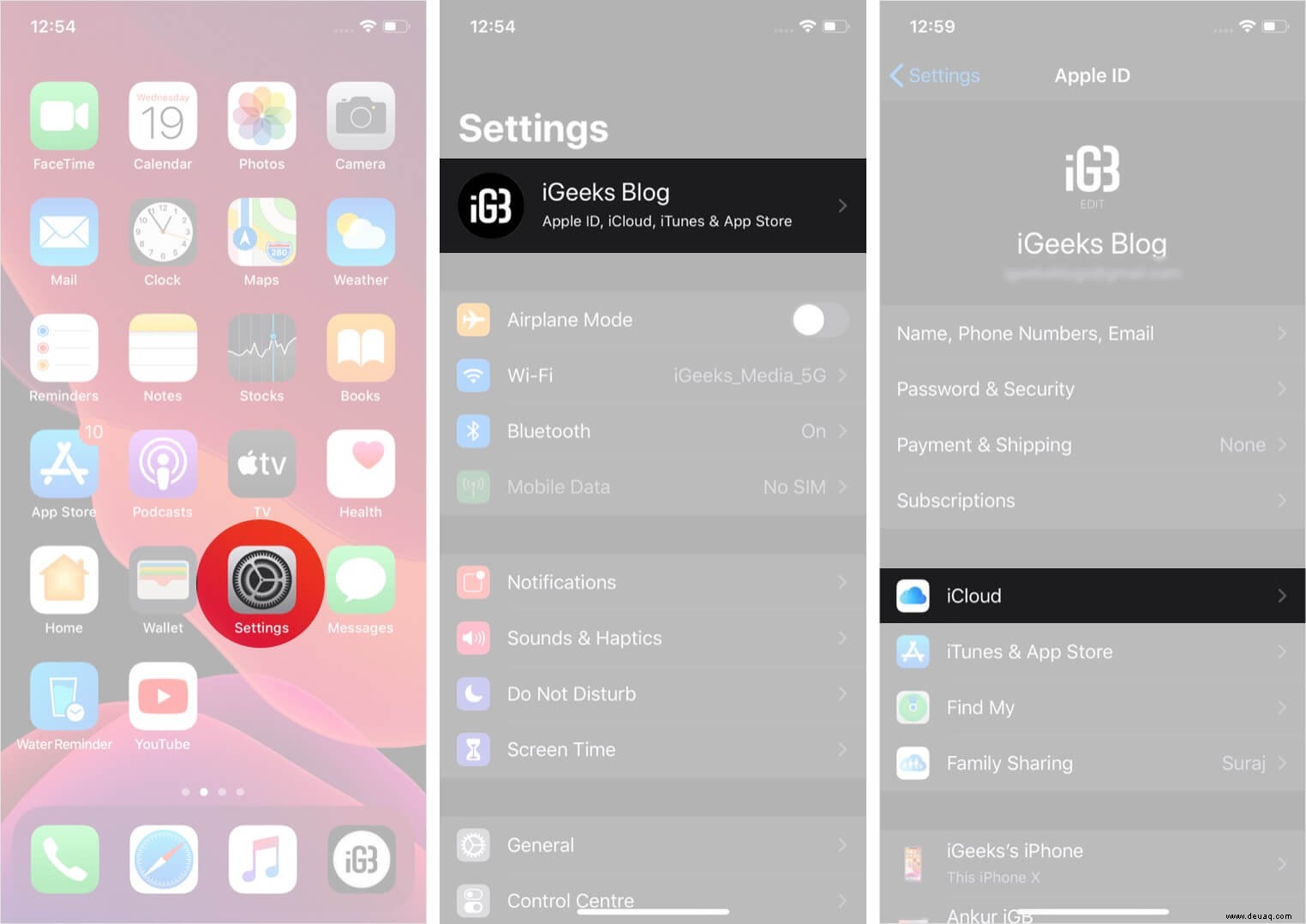
- Tippen Sie jetzt auf den Schalter für Kontakte.
- Als Nächstes erscheint am unteren Bildschirmrand ein Popup-Fenster mit der Frage:„Was möchten Sie mit den zuvor synchronisierten iCloud-Kontakten auf Ihrem iPhone machen?“ Wählen Sie Auf meinem iPhone behalten. aus
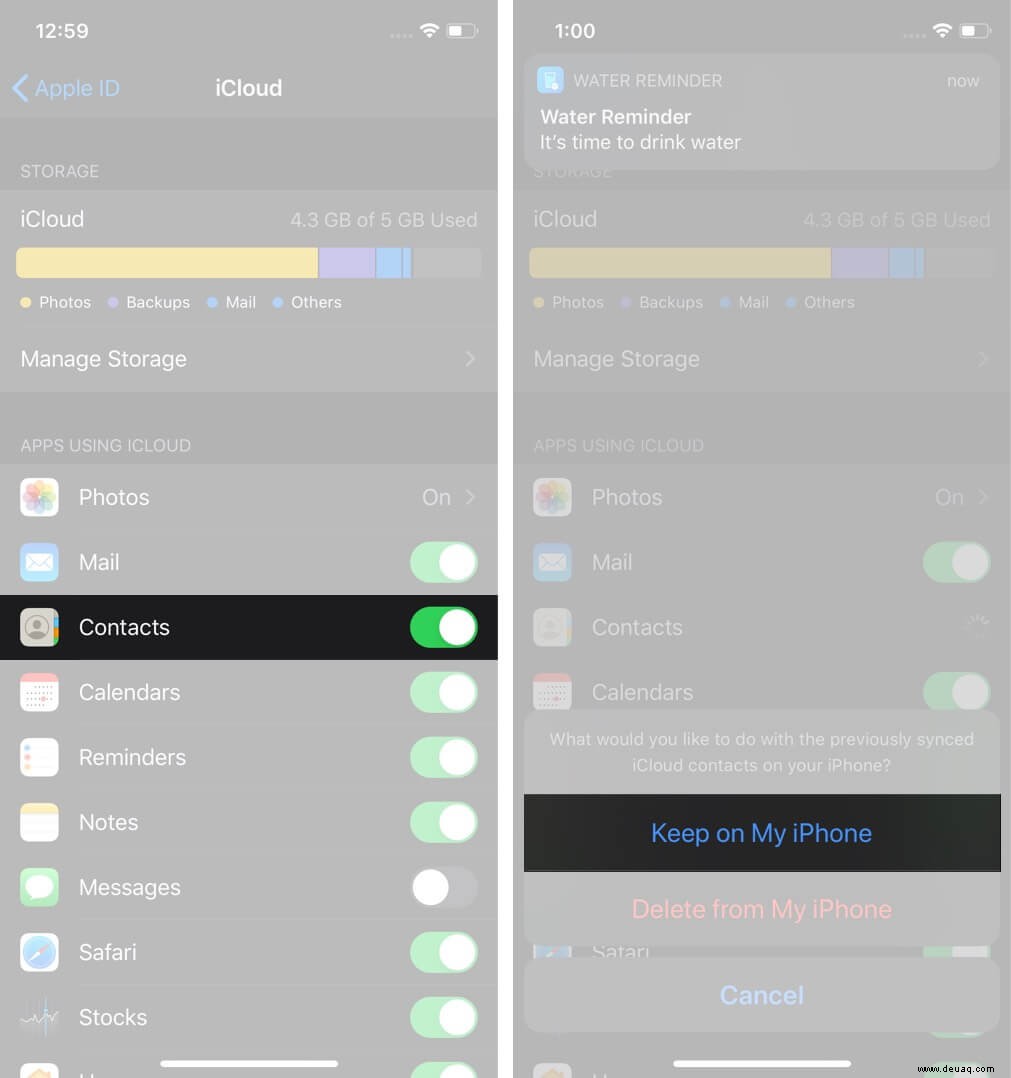
Haftnotiz: Sie können auch "Vom iPhone löschen" wählen um alle zuvor synchronisierten Kontakte zu löschen und darauf zu vertrauen, dass die iCloud alle Kontakte ohne Störungen zurückbringt. Aber ich würde Ihnen empfehlen, "Auf meinem iPhone behalten" zu wählen nur um ein bisschen auf Nummer sicher zu gehen. Da iCloud die Möglichkeit dazu bietet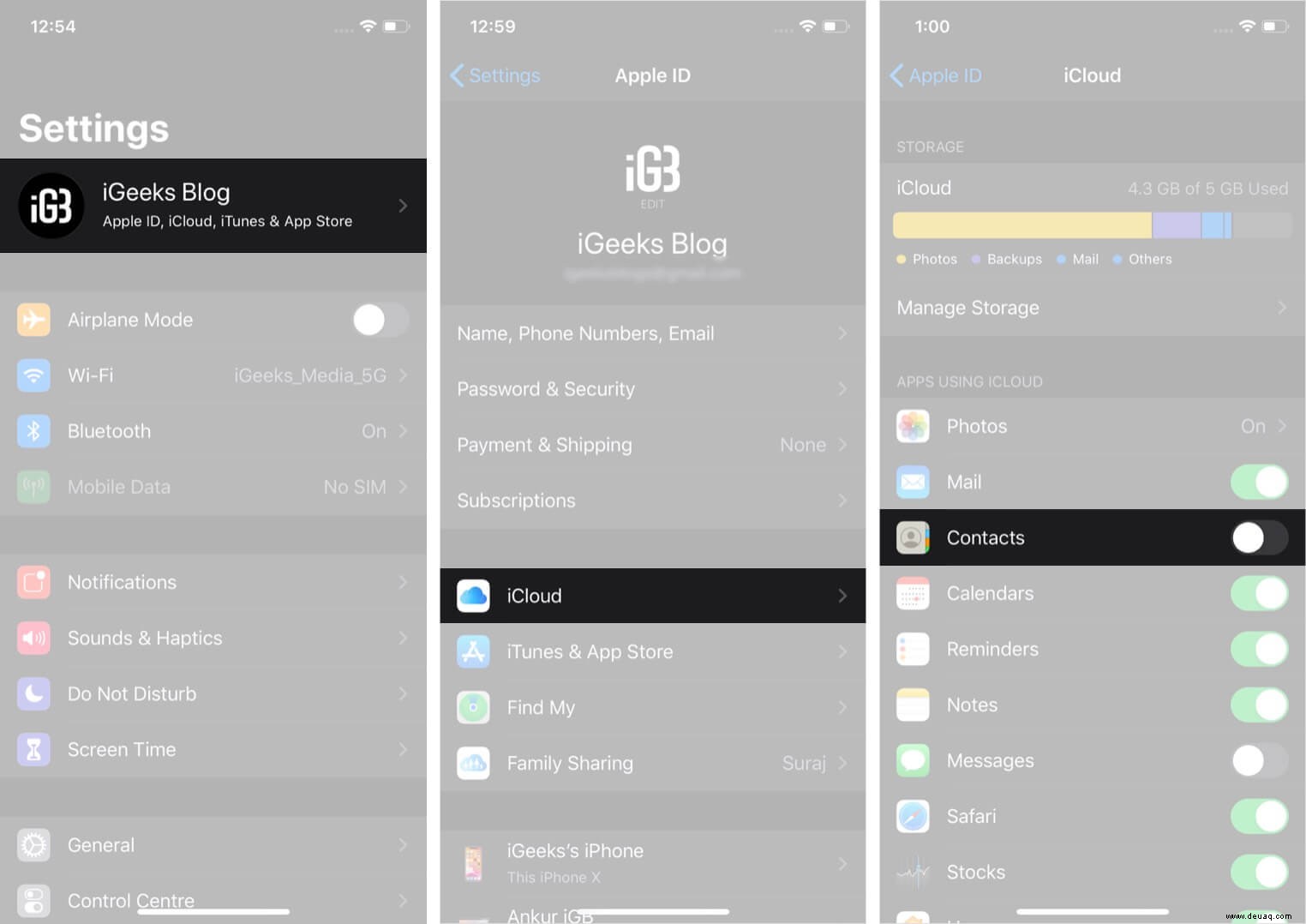
- Wählen Sie jetzt Zusammenführen im Pop-up, um die Kontakte mit den bestehenden auf Ihrem Gerät zusammenzuführen.
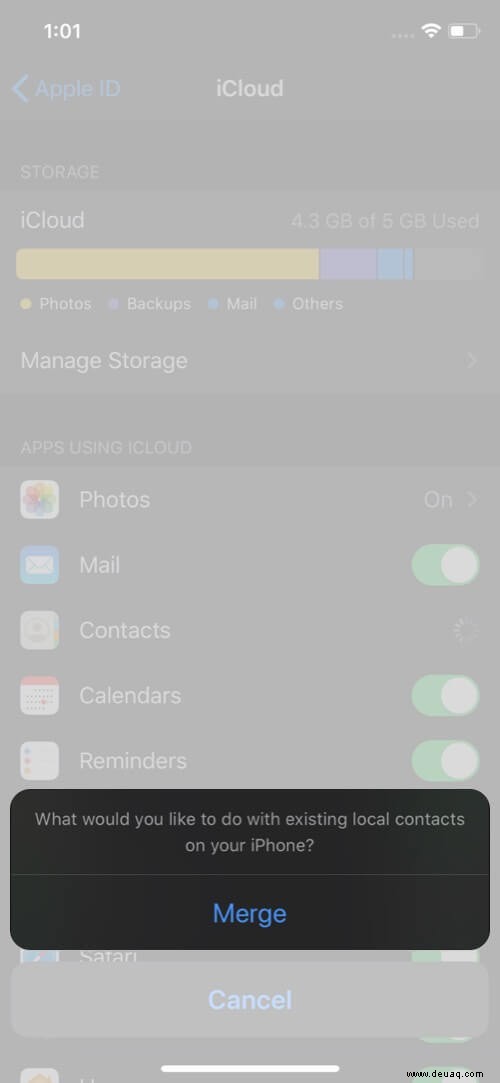
Warten Sie einige Zeit, damit die iCloud-Kontakte perfekt mit den lokalen zusammengeführt werden können. Öffnen Sie danach die Kontakte-App auf Ihrem Gerät. Überprüfen Sie, ob Ihre fehlenden iPhone-Kontakte endlich erschienen sind.
4. Stellen Sie sicher, dass „Auf meinem iPhone“ standardmäßig ausgewählt ist
iOS bietet die Option, ein bevorzugtes Konto für Kontakte auszuwählen. Stellen Sie also sicher, dass Sie „Auf meinem iPhone“ als Standardkonto in den Kontakteinstellungen ausgewählt haben.
- Öffnen Sie die Einstellungen App auf Ihrem iPhone → Scrollen Sie nach unten und tippen Sie auf Kontakte.
- Tippen Sie jetzt auf Standardkonto und vergewissern Sie sich dann "Auf meinem iPhone" ausgewählt ist.
5. iPhone mit Finder/iTunes-Backup wiederherstellen
Wenn keiner der oben genannten Tricks das Problem gelöst hat, ist es an der Zeit, die nukleare Lösung anzunehmen. Damit meine ich, gehen Sie zurück zum Zeichenbrett und stellen Sie das iPhone aus der vorherigen Sicherung wieder her. Da es immer ein zuverlässiger Troubleshooter für die Wiederherstellung verlorener Daten war, setze ich meine Hoffnung darauf, dass es die Arbeit erledigt.
- Schließen Sie das iPhone an mit einem Lightning-Kabel auf Ihren Mac oder PC und starten Sie Finder (in macOS Catalina)/iTunes.
- Wählen Sie jetzt Ihr iPhone. aus
- Klicken Sie auf Sicherung wiederherstellen und wählen Sie das bevorzugte Backup aus.
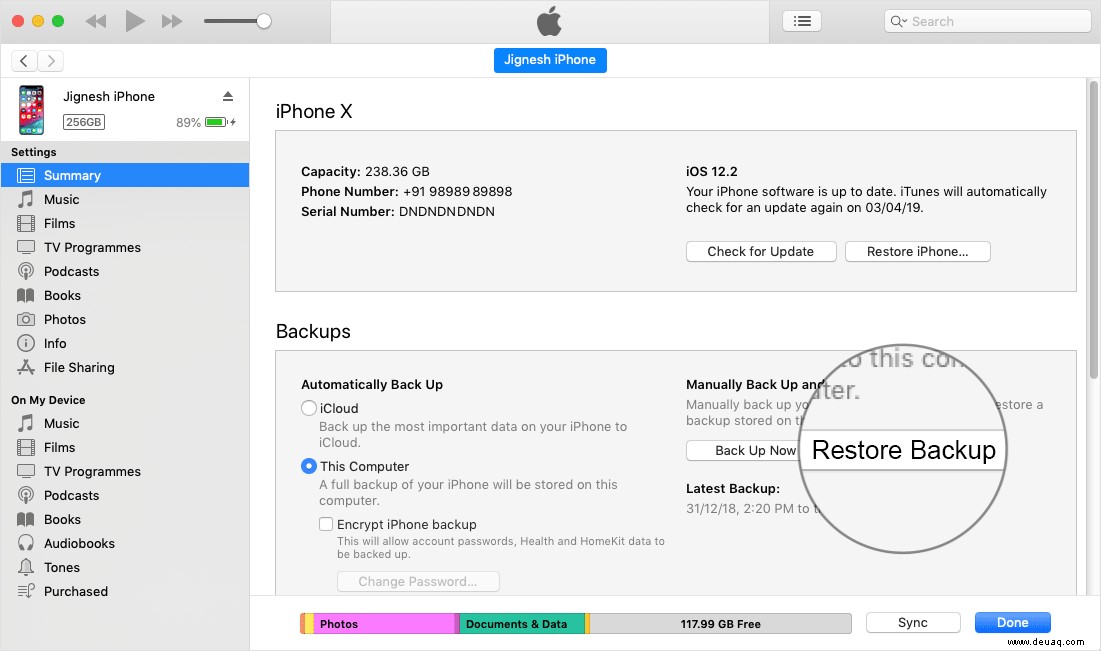
Sobald Ihr Gerät erfolgreich von einer vorherigen Sicherung wiederhergestellt wurde, gehen Sie zur Kontakte-App, um zu sehen, ob die fehlenden Kontakte endlich an ihren gewohnten Platz zurückgekehrt sind.
6. Probieren Sie vertrauenswürdige Datenwiederherstellungssoftware von Drittanbietern aus
Noch keine Lösung? Wenn die verschwundenen iPhone-Kontakte noch nicht in die Kontaktliste zurückgekehrt sind, sollten Sie ein Datenwiederherstellungstool eines Drittanbieters ausprobieren. Während der Markt mit einer Unmenge von Datenwiederherstellungssoftwarepaketen überschwemmt wird, arbeiten nicht alle effizient.
Die iPhone-Datenwiederherstellungstools, die ich ausprobiert und für sehr praktisch befunden habe, sind:PhoneRescue, iMyFone D-Back und Dr. Fone. Was diese Tools so effizient macht, ist die Möglichkeit, Daten selektiv wiederherzustellen. Daher können Sie alle Ihre Kontakte überprüfen und diejenigen wiederherstellen, die auf Ihrem Gerät fehlen.
Denken Sie jedoch daran, dass diese Tools kostenpflichtig sind, sodass Sie etwas Geld ausgeben müssen, um die Daten wiederherzustellen, da ihre Freemium- oder Testversionen ziemlich begrenzt sind.
Abschluss…
So können Sie also mit dem Problem „Vom iPhone verschwundene Kontakte“ umgehen und alle fehlenden zurückbringen. Da ich schon ein paar Mal in diesem Zug war, kann ich die Qual spüren. Dank dieser hilfreichen Lösungen ist es möglich, die Kontakte abzurufen.
Vielleicht möchten Sie auch diese Beiträge nachholen:
- Entfernen Sie Kontakte aus dem Freigabeblatt auf iPhone und iPad
- So beheben Sie, dass das iPhone keine Kontakte speichert
- Folgen und Entfolgen von Themen in der Twitter-App für iPhone
- Kein Ton während eines Anrufs auf dem iPhone beheben
Übrigens, haben Sie alle Ihre iPhone-Kontakte zurückbekommen, die sich versteckt hatten? Teilen Sie uns Ihr Feedback mit und lassen Sie uns wissen, welche Tricks für Sie funktioniert haben.